在使用Windows系统的过程中,知晓系统版本至关重要。无论是安装新软件、更新驱动程序,还是解决系统故障,准确掌握Windows版本都能起到关键作用。而要查看计算机运行的Windows版本号有几种简单的方法,下面就和在下一起来看看吧。

方法如下
方法1:使用「设置」查看 Windows 版本
查看 Windows 系统的主要版本、次要版本和构建号首要方法是使用「设置」应用程序:
1. 使用 Windows + I 快捷键打开「设置」- 点击左侧面板中的「系统」- 点击右侧的「系统信息」选项。
2. 在右侧的「Windows 规格」部分可以看到当前 Windows 版本的详细信息。
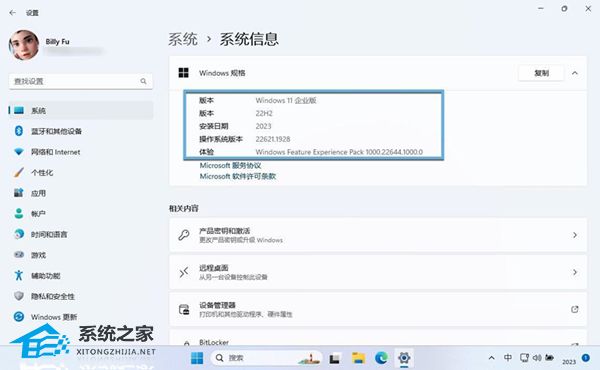
方法2:通过「运行」命令查看 Windows 版本
「运行」命令可帮助您快速访问 Windows 上的各种工具,包括显示系统版本信息:
1. 使用 Windows + R 快捷键打开「运行」- 运行 winver 命令。
2. 您将在弹出的「关于 Windows」窗口中找到 Windows 主要版本和其他详细信息。

方法3:使用命令行显示 Windows 版本
还可以从「命令提示符」中运行一条命令来查看当前 Windows 版本:
1. 在开始菜单中搜索 cmd – 选择「以管理员身份运行」打开「命令提示符」。
2. 运行 ver 命令,将显示版本详细信息。
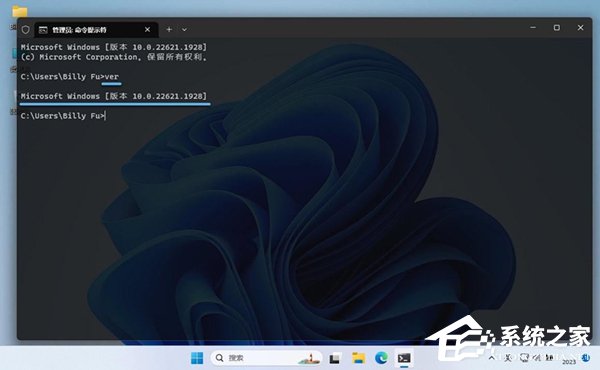
方法4:使用「系统信息」工具查看 Windows 版本
「系统信息」工具可以查看计算机各个组件的详细信息,其中就包括 Windows版本:
1. 使用 Windows + R 快捷键打开「运行」- 运行 msinfo32 命令打开「系统信息」工具。
2. 可以在右侧的窗格中看到 Windows 版本的详细信息。
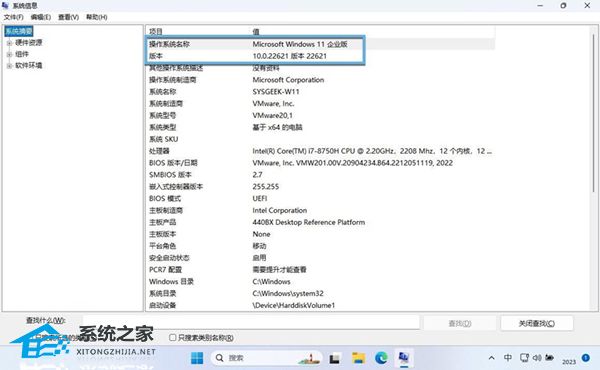
方法5:通过注册表查看 Windows 版本
通过注册表我们可以查看到最为详细的 Windows 版本号,步骤如下:
1. 使用 Windows + R 快捷键打开「运行」- 运行 regedit 命令打开「注册表编辑器」。
2. 导航到:
HKEY_LOCAL_MACHINE\SOFTWARE\Microsoft\Windows NT\CurrentVersion

上面是五种方法教会你查看windows版本的内容了,文章的版权归原作者所有,如有侵犯您的权利,请及时联系本站删除,更多相关查看win10版本的资讯,请关注收藏西西下载站。